完全调整
可输出一张测试页并使用稿台玻璃进行扫描,以自动校正图像渐变、浓度和色彩。完全调整比快速调整更精确。
自动调整渐变
0YAS-0HU
如果发现复印件或打印件的色彩不均匀,如复印件或打印件与原稿的渐变、浓度或色彩不同,可重新校准本机。
可进行以下两种类型的自动渐变调整:
快速调整
这是对本机渐变、浓度和色彩设置的快速简单调整。将内部执行重新校准,而不会输出任何测试页。
这是对本机渐变、浓度和色彩设置的快速简单调整。将内部执行重新校准,而不会输出任何测试页。
 |
确保在稳定的室内环境(即温度和湿度稳定)执行此功能。色彩可能会因室内环境的快速变化而变得不稳定,特别是在夏季和冬季刚启动空调之后。 建议执行自动渐变调整时选择<完全调整>。选择<快速调整>,可以在定期完全调整复校期间执行快速但不完全的调整。 本机根据纸张类型调整墨粉和打印速度。要进行有效调整,请选择正确的纸张类型。 确保正确放置测试页。如果测试页未被正确扫描,则无法对本机的渐变、浓度和色彩设置进行精确的重新校准。 |
 |
测试页不计入复印页总数或打印页总数。 |
完整调整
在此程序中,需要扫描打印的测试页4次。调整所需的纸张数量为4张。
 |
在开始此程序之前确认已在供纸器中放置以下尺寸和类型的纸张。 尺寸:A3或11” x 17” 纸张重量/表面特性/白度:Top Colour Zero FSC* (100 g/m2)或注册/选择作为要调整的纸张 * 纸张名称可能会有所变更,敬请留意。 有关详细信息,请与当地的Canon授权经销商联系。 |
1
按  (设置/注册)
(设置/注册)  <调整/维护>
<调整/维护>  <调整图像质量>
<调整图像质量>  <自动调整渐变>。
<自动调整渐变>。
 (设置/注册)
(设置/注册)  <调整/维护>
<调整/维护>  <调整图像质量>
<调整图像质量>  <自动调整渐变>。
<自动调整渐变>。 2
按<完全调整>。
3
选择其中放置了测试页所用纸张类型的供纸器,然后按<确定>。
4
按<开始打印>。
将输出第一张测试页。
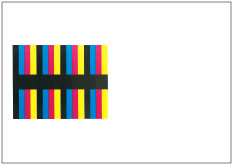
5
将第一张测试页放在稿台玻璃上,然后按<开始扫描>。
将第一张测试页朝下放置于稿台玻璃上,并使黑色条纹沿着稿台玻璃的左边缘。
6
从稿台玻璃上取出第一张测试页,然后按<开始打印>。
将输出第二张测试页。
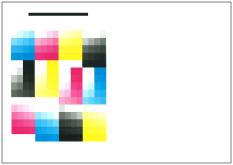
7
将第二张测试页放在稿台玻璃上,然后按<开始扫描>。
将第二张测试页朝下放置于稿台玻璃上,并使黑色条纹沿着稿台玻璃的后上边缘。
8
从稿台玻璃上取出第二张测试页,然后按<开始打印>。
将输出第三张测试页。
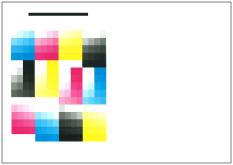
9
将第三张测试页放在稿台玻璃上,然后按<开始扫描>。
将第三张测试页朝下放置于稿台玻璃上,并使黑色条纹沿着稿台玻璃的后上边缘。
10
从稿台玻璃上取出第三张测试页,然后按<开始打印>。
将输出第四张测试页。
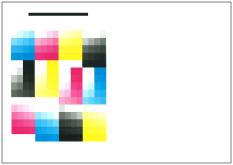
11
将第四张测试页放在稿台玻璃上,然后按<开始扫描>。
将第四张测试页朝下放置于稿台玻璃上,并使黑色条纹沿着稿台玻璃的后上边缘。
12
从稿台玻璃上取出第四张测试页。
快速调整
1
按  (设置/注册)
(设置/注册)  <调整/维护>
<调整/维护>  <调整图像质量>
<调整图像质量>  <自动调整渐变>。
<自动调整渐变>。
 (设置/注册)
(设置/注册)  <调整/维护>
<调整/维护>  <调整图像质量>
<调整图像质量>  <自动调整渐变>。
<自动调整渐变>。 2
按<快速调整>  <启动>。
<启动>。
 <启动>。
<启动>。注册用于校准的纸张
如果对自定义纸张类型执行自动渐变调整,则需要事先注册用于校准的自定义纸张类型。
在此程序中,需要扫描打印的测试页2次,1次针对基本纸张,1次针对自定义纸张类型。注册所需的纸张数量为2张。
 | ||||
确保在稳定的室内环境(即温度和湿度稳定)注册要调整的纸张。 如果在注册要调整的纸张之后室内环境发生快速变化,可能无法对已注册的纸张准确地重新校准本机的渐变、浓度和色彩设置。在这种情况下,请重新注册要调整的纸张。 确保注册抛光和白度相当于Top Colour Zero FSC (100 g/m2)的纸张作为要调整的纸张。如果注册并使用不符合条件的纸张作为要调整的纸张,可能无法对本机的渐变、浓度和色彩设置进行精确的重新校准。 要执行本节所述的程序步骤,必须以管理员身份登录登录本机。以管理员身份登录 在开始程序之前,确认用作基本纸张和注册用于调整的自定义纸张类型(如下表所述)都正确放置在供纸器中。
* 纸张名称可能会有所变更,敬请留意。 有关详细信息,请与当地的Canon授权经销商联系。 |
 |
在<要调整的纸张1>、<要调整的纸张2>和<要调整的纸张3>的<纸张信息>中注册的<自定义类型>将无法更改和删除。如要删除或更改<自定义类型>,请先注册其他<自定义类型>作为要调整的纸张。纸张类型管理设置 |
1
按  (设置/注册)
(设置/注册)  <调整/维护>
<调整/维护>  <调整图像质量>
<调整图像质量>  <自动调整渐变>。
<自动调整渐变>。
 (设置/注册)
(设置/注册)  <调整/维护>
<调整/维护>  <调整图像质量>
<调整图像质量>  <自动调整渐变>。
<自动调整渐变>。 2
按<注册要调整的纸张>。
3
选择接收方以注册新的要调整的纸张,然后按<下一步>。
 |
可以注册最多三种要调整的纸张类型,同时还可以覆写这些纸张类型。覆写后,无法恢复之前注册的纸张设置。 |
4
选择用作基本纸张的纸张类型,然后按<下一步>。
5
选择包含基本纸张的供纸器,然后按<下一步>。
 |
本机根据纸张类型调整墨粉和打印速度。要进行有效调整,请选择正确的纸张类型。 |
6
按<开始打印>。
将输出第一张测试页。
7
将第一张测试页放在稿台玻璃上,然后按<开始扫描>。
将第一张测试页朝下放置于稿台玻璃上,并使黑色条纹沿着稿台玻璃的后上边缘。
8
从稿台玻璃上取出第一张测试页。
9
选择包含要调整的自定义纸张类型的供纸器,然后按<下一步>。
 |
本机根据纸张类型调整墨粉和打印速度。要进行有效调整,请选择正确的纸张类型。 |
10
按<开始打印>。
将输出第二张测试页。
11
将第二张测试页放在稿台玻璃上,然后按<开始扫描>。
将第二张测试页朝下放置于稿台玻璃上,并使黑色条纹沿着稿台玻璃的后上边缘。
12
从稿台玻璃上取出第二张测试页。
选择用于校准的纸张
可选择用于校准的纸张类型。
 |
要执行本节所述的程序步骤,必须以管理员身份登录登录本机。以管理员身份登录 |
1
按  (设置/注册)
(设置/注册)  <调整/维护>
<调整/维护>  <调整图像质量>
<调整图像质量>  <自动调整渐变>。
<自动调整渐变>。
 (设置/注册)
(设置/注册)  <调整/维护>
<调整/维护>  <调整图像质量>
<调整图像质量>  <自动调整渐变>。
<自动调整渐变>。2
按<选择要调整的纸张>  选择要调整的纸张类型
选择要调整的纸张类型  按<确定>。
按<确定>。
 选择要调整的纸张类型
选择要调整的纸张类型  按<确定>。
按<确定>。 |
本机根据纸张类型调整墨粉和打印速度。要进行有效调整,请选择正确的纸张类型。 要对某些自定义纸张类型执行自动渐变调整,请选择预先注册用于纸张调整的自定义纸张类型。 |
更改调整级别
可更改自动渐变调整的调整级别。
 |
要执行本节所述的程序步骤,必须以管理员身份登录登录本机。以管理员身份登录 |
1
按  (设置/注册)
(设置/注册)  <调整/维护>
<调整/维护>  <调整图像质量>
<调整图像质量>  <自动调整渐变>。
<自动调整渐变>。
 (设置/注册)
(设置/注册)  <调整/维护>
<调整/维护>  <调整图像质量>
<调整图像质量>  <自动调整渐变>。
<自动调整渐变>。2
按<调整等级>  选择接收方
选择接收方  按 <确定>。
按 <确定>。
 选择接收方
选择接收方  按 <确定>。
按 <确定>。 |
在更改设置后,请务必先执行自动渐变调整,然后再执行色彩平衡调整,因为色彩平衡可能不稳定。 |
初始化校准的标准值
如果执行自动渐变调整但无法正确调整渐变、浓度或色彩,或者测试页出现扫描错误消息,请将<使用“完全调整”时进行初始化>设为<打开>,然后执行<完全调整>。
1
按  (设置/注册)
(设置/注册)  <调整/维护>
<调整/维护>  <调整图像质量>
<调整图像质量>  <自动调整渐变>。
<自动调整渐变>。
 (设置/注册)
(设置/注册)  <调整/维护>
<调整/维护>  <调整图像质量>
<调整图像质量>  <自动调整渐变>。
<自动调整渐变>。2
按<使用“完全调整”时进行初始化>  <打开>
<打开>  <确定>。
<确定>。
 <打开>
<打开>  <确定>。
<确定>。3
执行完整调整中的步骤2到12,以执行完全调整。